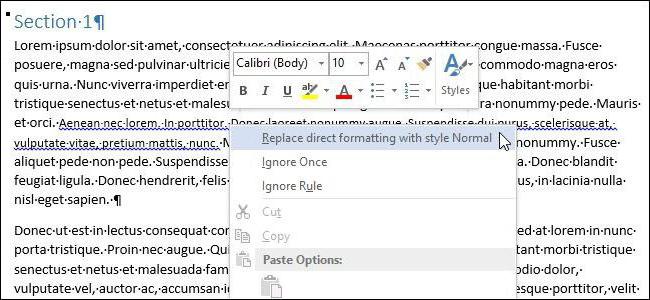คำแนะนำในการเปรียบเทียบไฟล์ Word สองแบบ
ทุกคนรู้ดีว่า "คำ" คือแก้ไขข้อความมัลติฟังก์ชั่ ความสามารถในการทำงานของโปรแกรมมีมากมายเกินกว่าการแก้ไขข้อความ บทความนี้จะบอกวิธีเปรียบเทียบไฟล์ Word สองไฟล์ในโปรแกรมตัวเอง ขั้นตอนนี้เป็นเรื่องง่ายมาก แต่มีเพียงไม่กี่คนที่รู้เรื่องนี้ อาจมีประโยชน์ในหลาย ๆ กรณีตัวอย่างเช่นเมื่อมีไฟล์สองไฟล์ในคอมพิวเตอร์ของคุณ: งานและร่างจดหมาย เพื่อไม่ให้เกิดข้อผิดพลาดและไม่ส่งร่างให้กับลูกค้าคุณควรใช้การเปรียบเทียบไฟล์สองไฟล์

ขั้นตอนที่ 1: ขั้นเตรียมการ
เป็นที่น่าสังเกตว่าหลังจากที่คุณเปรียบเทียบไฟล์เหล่านี้จะไม่เปลี่ยนแปลงและข้อมูลที่ไม่สอดคล้องทั้งหมดจะปรากฏในเอกสารอื่น (ใหม่) ที่เปิดขึ้นโดยอัตโนมัติ แต่เกี่ยวกับทุกอย่างตามลำดับ ขั้นแรกเราจะคิดออกว่าต้องทำอะไรก่อนก่อนจะเปรียบเทียบไฟล์ Word สองไฟล์
ขั้นตอนแรกคือการเตรียมตัว ก่อนที่คุณจะเปรียบเทียบไฟล์ Word สองไฟล์คุณต้องเปิดไฟล์เหล่านี้ เพื่อหาพวกเขาในคอมพิวเตอร์ของคุณและดับเบิลคลิกที่พวกเขา
ตอนนี้คุณจำเป็นต้องเปิดไฟล์ใดไฟล์หนึ่งเครื่องมือ ซึ่งอยู่ในแท็บ "รีวิว" ในกลุ่มเครื่องมือ "เปรียบเทียบ" เรียกเครื่องมือ "Compare" ด้วยเหตุนี้ให้คลิกที่เมนูและในเมนูแบบเลื่อนลงเลือกรายการที่มีชื่อเดียวกัน

ดังนั้นคุณจึงอยู่ในสถานที่ตอนนี้คุณสามารถไปที่วิธีการเปรียบเทียบไฟล์ Word สองแบบเพื่อให้เกิดความแตกต่างหรือตรงกัน
ขั้นตอนที่ 2: เลือกเอกสารที่เปรียบเทียบ
ก่อนที่คุณจะเปิดหน้าต่างที่เรียกว่า"การเปรียบเทียบเวอร์ชัน" ในเอกสารดังกล่าวคุณสามารถดูได้มีสองส่วนคือ "เอกสารต้นฉบับ" และ "เอกสารที่แก้ไข" ดังนั้นแรกที่คุณต้องใส่เอกสารต้นฉบับและที่สอง - รุ่นแก้ไข
ในการเลือกเอกสารคุณต้องคลิกที่ปุ่มไอคอนของโฟลเดอร์ที่อยู่ถัดจากรายการแบบหล่นลง หลังจากคลิกแล้ว explorer จะเปิดขึ้นมาซึ่งคุณจะต้องนำทางไปยังไฟล์ที่ต้องการ หลังจากดำเนินการเสร็จแล้วให้ทำซ้ำสำหรับไฟล์ที่สอง
ดังนั้นเราจึงเลือกเอกสารที่จำเป็นสำหรับการเปรียบเทียบแต่อย่ารีบกดปุ่ม "OK" เพื่อเริ่มกระบวนการวิเคราะห์ เพื่อให้ได้ผลลัพธ์ที่ต้องการคุณควรตั้งค่าพารามิเตอร์ที่ต้องการ จะทำอย่างไรตอนนี้เราจะคุยกัน
ขั้นที่ 3: ตั้งค่าพารามิเตอร์ที่ต้องการสำหรับการเปรียบเทียบ
ดังนั้นก่อนที่คุณจะเปรียบเทียบไฟล์ Word สองไฟล์คุณจึงควรระบุพารามิเตอร์ที่ใช้ในการวิเคราะห์ วิธีนี้จะตรวจจับความไม่สอดคล้องกันเหล่านี้ที่คุณต้องการค้นหา
หากต้องการเปิดเมนูตัวเลือกคุณต้องคลิกที่ปุ่ม "เพิ่มเติม" ทั้งหมดในหน้าต่าง "เวอร์ชันเปรียบเทียบ" เดียวกัน
ในเมนูที่ใช้งานคุณสามารถสังเกตได้พวงของการตั้งค่า ตอนนี้เราให้ความสนใจกับกลุ่ม "พารามิเตอร์การเปรียบเทียบ" ในนั้นคุณต้องเลือกองค์ประกอบเหล่านี้ที่จะได้รับการจับคู่ในเอกสารสองชุด โดยวิธีการที่มีการติดตั้งช่องทำเครื่องหมายน้อยลงกระบวนการประมวลผลจะเร็วขึ้น ดังนั้นหากคุณกำลังมองหาการเปลี่ยนแปลงในการจัดรูปแบบจะเหมาะสมที่จะเลือกเฉพาะรายการนี้ในขณะที่คนอื่น ๆ ลบออก

ในกลุ่ม "แสดงการเปลี่ยนแปลง" เลือกสิ่งที่จะมองหา: ในเครื่องหมายหรือคำ นอกจากนี้อย่าลืมระบุว่าเอกสารใดจะแสดงผล ในแหล่งที่มาไฟล์ที่แก้ไขหรือไฟล์ใหม่
หลังจากที่คุณตั้งค่าพารามิเตอร์ทั้งหมดที่ต้องการแล้วคุณสามารถกดปุ่ม "OK" เพื่อเริ่มกระบวนการวิเคราะห์ได้อย่างปลอดภัย มันกินเวลานานไม่นานแม้ว่าจะมีการเลือกรายการเปรียบเทียบทั้งหมด
ขั้นตอนที่ 4: ตรวจสอบผลลัพธ์
ผลคุณจะแสดงผลลัพธ์ ขึ้นอยู่กับทางเลือกของคุณจะแสดงในเอกสารสองฉบับหรือในเอกสารใหม่ที่สาม
สถานที่ที่ไม่ตรงกันจะมีเครื่องหมายสีแดง ซึ่งสะดวกมาก - คลิกที่เส้นคุณจะแสดงความแตกต่าง มันจะถูกตัดออกด้วยเส้นสีแดง
โดยวิธีการที่ถ้าคุณไม่ทราบวิธีการเปรียบเทียบสองไฟล์ Word เพื่อบังเอิญจากนั้นขออภัยนี้จะไม่ทำงานในโปรแกรม อย่างไรก็ตามสามารถใช้บริการพิเศษเพื่อการนี้ได้
</ p>